Overfør og administrer alle data mellom iOS-enheter, enhet og datamaskin, og iTunes og enheter.
En anmeldelse av hvor raskt AirDrop overfører store filer
AirDrop har vært det primære verktøyet for å overføre filer mellom Apple-enheter. Det kan effektivt overføre filer ved hjelp av både Wi-Fi og Bluetooth. AirDrop ble imidlertid upålitelig etter at de fleste brukere opplevde treg filoverføring og uventede feil. Du lurer kanskje på: «Tar AirDrop så lang tid å overføre filer?» For å svare på det spørsmålet inneholder dette innlegget en Anmeldelse av AirDrop-hastighetsoverføring og det beste alternativet! Utforsk det nå!
Guideliste
AirDrop overføringshastighet – er AirDrop rask for store filer Det raskeste AirDrop-alternativet for å overføre filer mellom alle enheter Hvordan fikse AirDrop overføringshastighet for sakte Vanlige spørsmål om AirDrop-overføringshastighet mellom Apple-enheterAirDrop overføringshastighet – er AirDrop rask for store filer
Før du svarer på spørsmålet om AirDrop-overføringshastighet: «Er AirDrop rask for store filer?», kan du først utforske den korte introduksjonen til denne funksjonen.
Apples egen AirDrop er derfor en standard fildelingsfunksjon for Apples forskjellige enheter. Denne funksjonen kan overføre forskjellige filer som mediefiler, dokumenter, kartplasseringer, nettsider og mer. Den bruker Bluetooth- og Wi-Fi-teknologi for å overføre filer til enheter i nærheten. Apple har gjort AirDrop støtte for overføring av filer uten å ta hensyn til filstørrelsesbegrensninger. I så fall kan du trygt bruke AirDrop til å overføre filer med store filstørrelser.
Hvis du spør om hvor raskt AirDrop overfører store filer, kan Apple AirDrop overføre dem på bare noen få minutter (omtrent 1–2 minutter). Overføringen av store filer bør i gjennomsnitt ta noen få minutter. Det vil imidlertid ta mye tid hvis du overfører flere filer med store filstørrelser. Andre årsaker til at AirDrop bruker mye tid på å overføre store filer, kan også skyldes disse:
- Tregt Wi-Fi-nettverk.
- Enheter er for langt fra hverandre.
- Det er et problem med enhetens system eller iOS-versjon.
Det raskeste AirDrop-alternativet for å overføre filer mellom alle enheter
Nå som du har sett hvor rask AirDrop kan være, kan det hende du fortsatt nøler med å bruke den. Tross alt er filtypene den kan overføre noe begrenset, spesielt når du har med mange uorganiserte filer å gjøre. Dette kan også påvirke AirDrop-overføringshastigheten. Derfor anbefaler denne artikkelen 4Easysoft iOS Transfer som et alternativ. Det lar deg overføre mange filtyper. Som overføre bilder fra iPhone til Mac raskt og effektivt. Og hjelper deg med å organisere dem etter kategori, for eksempel musikk, kontakter, bilder og mer. I tillegg sikrer det en sikker og rask filoverføringsprosess.

Kom med en omfattende forhåndsvisning som kategoriserer alle overførbare filer.
Kopier store filer og overfør dem til Windows- og Mac-maskiner.
Med fotobehandler, kontaktassistent osv. for å administrere overførte filer.
Flere måter å administrere iOS-data på, som HEIC-konvertering, iTunes-synkronisering og mer.
100% Sikker
100% Sikker
Trinn 1Last ned og installer 4Easysoft iOS Transfer verktøyet på datamaskinen. Start deretter verktøyet og koble iPhone til datamaskinen ved hjelp av en USB-ledning. Hvis du overfører filer fra en annen iPhone, må du koble den til med en annen USB-kabel.

Steg 2Deretter velger du det som samsvarer med den store filen du skal overføre fra alternativene på venstre side. La oss si at du velger alternativet «Bilder»; velg alle bildene du vil overføre fra verktøyets forhåndsvisning ved å klikke på dem.

Trinn 3Deretter merker du av for «Eksporter til PC»-knappen med datamaskinikonet øverst i verktøyets grensesnitt. Ellers klikker du på «Eksporter til enhet»-knappen med mobilikonet for å overføre dem til en annen iOS-enhet.

Trinn 4Deretter merker du av for «Velg en mappe»-knappen for å bekrefte valget og venter til de store filene er fullstendig overført. Hvis du overfører dem til en annen iOS-enhet, velger du en mappe og bekrefter den for å starte overføringsprosessen.
Hvordan fikse AirDrop overføringshastighet for sakte
Det er det! Det er det raskeste alternativet til AirDrops overføringshastighet! Nå, hvis du lurer på om du kan fikse den langsomme overføringshastigheten til AirDrop, vel, du kan! Og dette innlegget inneholder 7 måter å fikse det på! Utforsk hver av dem og se hvilken som hjelper deg.
1. Sørg for at begge enhetene er i nærheten av hverandre
Det første du kan gjøre for å fikse den lave overføringshastigheten til AirDrop er å plassere begge enhetene i nærheten av hverandre. Hvis du plasserer enhetene langt fra hverandre under overføring, vil det påvirke Wi-Fi-tilkoblingen. Så å flytte dem nærmere hverandre vil gjøre overføringsprosessen raskere.

2. Sørg for at begge enhetenes Wi-Fi og Bluetooth er slått på
En annen måte å fikse overføringshastigheten til AirDrop på er å sørge for at begge er koblet til samme Wi-Fi og at Bluetooth er aktivert. Hvis en av disse tilkoblingene plutselig slås av under filoverføringsprosessen, vil det føre til en forsinkelse eller det vil redusere hastigheten på prosessen.
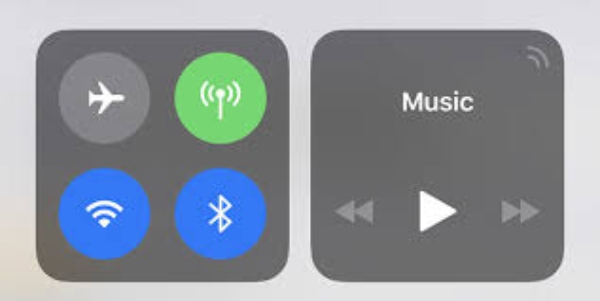
3. Oppdater enhetens iOS-versjon
Hvis overføringshastigheten til AirDrop er for lav, kan dette skyldes systemproblemer som førte til en utdatert iOS-versjon. Apple gir ut nye versjoner for å gi deg nye funksjoner og en bedre opplevelse, og for å fikse diverse feil og mangler fra den utdaterte versjonen.
For å sjekke om en oppdatering er tilgjengelig på iPhonen din, gå til «Innstillinger»-appen, åpne alternativet «Generelt» og trykk på knappen «Programvareoppdatering». Hvis du bruker en Mac til å overføre store filer, går du til alternativene for «Systeminnstillinger», klikker på knappen «Generelt» og velger alternativet «Programvareoppdatering».
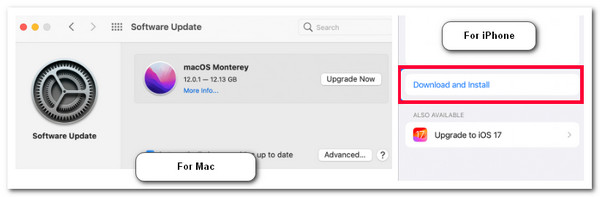
4. Slå Wi-Fi og Bluetooth til Av og deretter På
Du kan også forbedre AirDrops langsomme overføringshastighet ved å slå av og på Wi-Fi og Bluetooth igjen. Dette bidrar til å oppdatere tilkoblingene og kan fremskynde overføringsprosessen. Hvis du bruker en iPhone, vil det oppnå samme effekt å bare slå på flymodus i noen sekunder og deretter slå den av.
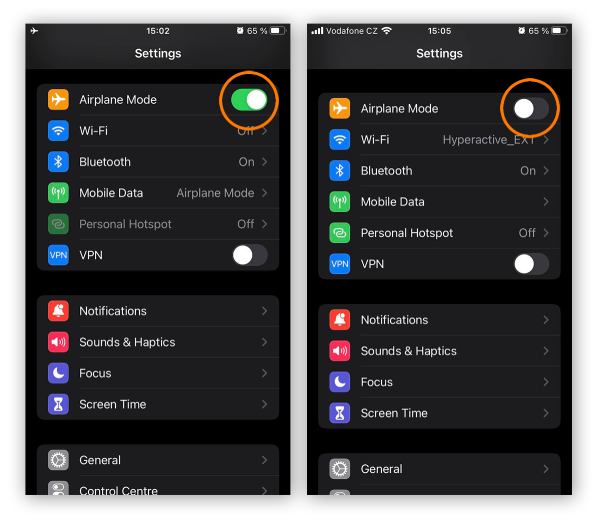
5. Prøv en mindre fil først
Filen kan være for stor hvis du prøver å overføre små filer, for eksempel noen få hundre MB, og den ikke går saktere. Wi-Fi og avstand påvirker Airdrop-overføringshastigheter, så Airdrop kan sette seg fast eller mislykkes med overføring når filoverføringene er for store. Du kan nå bruke 4Easysoft iOS Transfer, som også er veldig god til å overføre store filer. Den kopierer filer direkte mellom iOS-enheten og datamaskinen din, slik at du ikke mister viktige data samtidig som du frigjør plass for fart.
100% Sikker
100% Sikker
6. Hold enheten våken
Når enheten din er i dvalemodus, spesielt Mac-en, kan det være grunnen til at overføringshastigheten til AirDrop er for lav eller avbrutt. Sørg derfor for at begge enhetene er slått på under overføringsprosessen.
7. Tilbakestill nettverksinnstillinger
Det siste alternativet du kan gjøre for å fikse AirDrops overføringshastighet er å tilbakestille iPhones nettverksinnstillinger. Dette vil imidlertid slette nettverksrelatert informasjon, for eksempel Wi-Fi-nettverk, passord, VPN-profiler osv. Men det vil muligens fikse problemet. For å tilbakestille iPhones nettverksinnstillinger, kjør "Innstillinger"-appen, trykk på "Generelt"-knappen og velg "Tilbakestill"-alternativet. Deretter trykker du på "Tilbakestill nettverksinnstillinger"-knappen og velger alternativet "Tilbakestill nettverksinnstillinger".
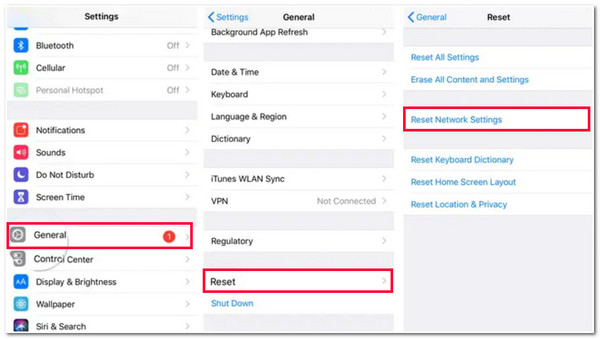
Vanlige spørsmål om AirDrop-overføringshastighet mellom Apple-enheter
-
Hva er AirDrops maksimale overføringshastighet?
Airdrops maksimale overføringshastighet er opptil 1 GB per sekund, noe som viser hvor raskt den kan overføre forskjellige filer.
-
Hvor langt går begge enhetene når du overfører filer med AirDrop?
Begge enhetene bør være innenfor 90 meter. Denne avstanden tilsvarer omtrent Bluetooth, og siden AirDrop bruker en Bluetooth-tilkobling for å overføre filer, må du sørge for at begge enhetene er innenfor denne avstanden.
-
Påvirker hastigheten å plassere enheter i forskjellige rom mens du overfører filer med AirDrop?
Ja, det kan muligens påvirke overføringshastigheten til AirDrop når du plasserer begge enhetene i forskjellige rom. Alt som er tilstede mellom begge enhetene vil hindre en rask filoverføringsprosess.
Konklusjon
Der har du det! Det er det AirDrops overføringshastighet anmeldelse, det beste alternative verktøyet og måter å fikse problemet med lav hastighet. Ved å lese dette innlegget vet du at AirDrop fortsatt kan overføre en stor fil. Men hvis du prøver å overføre flere filer med store filstørrelser, vil ting være annerledes. Hvis du leter etter et alternativt verktøy som hjelper deg med å overføre forskjellige store filer, kan du bruke 4Easysoft iOS Transfer verktøy! Med dette verktøyets kraftige filoverføringsfunksjoner kan du få den beste og raskeste filbehandlingen!
100% Sikker
100% Sikker



